Ajoutez des abonnés à votre campagne en quelques minutes
Connectez-vous à votre compte Campaign MonitorAvant toute chose, préparez votre liste d'adresses e-mail.
L'importation d'une liste d'e-mails à partir d'un fichier est la méthode la plus rapide pour ajouter des abonnés à votre compte. Cependant, avant de procéder, assurez-vous que votre fichier est prêt à être importé en suivant les étapes ci-dessous.
Étape 1
Assurez-vous que votre liste est à jour
- La probabilité que les contacts deviennent invalides augmente avec le temps. Les individus changent d’entreprises, ce qui entraîne également un changement dans leurs adresses e-mail ! La pratique courante dans l’industrie consiste à veiller à ce que vos listes ne dépassent pas une ancienneté de 12 à 24 mois.
- Vérifiez que votre répertoire ne comporte pas de personnes ayant déjà choisi de se désabonner ; lors de l’importation d’une liste dans Campaign Monitor, toutes les adresses e-mail sont considérées comme actives. Par conséquent, vous devrez scruter attentivement pour vous assurer que les individus qui se sont désinscrits ne figurent pas dans votre liste importée.
Remarque : Si Campaign Monitor détecte un taux de plaintes pour spam dépassant 0,5 %, votre compte sera suspendu (et les conséquences pourraient être encore plus graves, car en cas de répétition, votre adresse IP risque d’être inscrite sur une liste noire). Campaign Monitor explique davantage l’importance de cette précaution ici.
Normes de conformité de la liste Extu
Dans le cadre de votre accord de service avec Extu, vous êtes tenu de respecter les lois locales en matière de confidentialité et de lutte contre le spam qui sont en vigueur. Cela implique que vous devez vous assurer d’avoir effectué les notifications requises et obtenu le consentement nécessaire de vos clients avant de leur envoyer des campagnes par e-mail.
Bien qu’Extu ne puisse pas fournir de conseils juridiques spécifiques sur votre conformité aux réglementations locales en matière de confidentialité et de spam, nous pouvons vous proposer quelques directives générales pour vous aider à évaluer votre liste de clients avant de participer au programme.
Avant d’importer votre liste de clients, vous devriez vous poser les questions suivantes :
- isposez-vous d’un consentement clair et explicite de la part de chaque personne ?
- Pouvez-vous démontrer un intérêt commercial légitime à leur envoyer une campagne par e-mail, basé sur une relation commerciale existante avec chaque personne ? Une relation commerciale existante peut être établie selon les critères suivants :
-
- La personne a effectué un achat au cours des 24 derniers mois.
- La personne a reçu un devis, a formulé une demande, a engagé une discussion ou a posé une question concernant un produit ou un service au cours des 12 derniers mois.
Vous ne devez en aucun cas utiliser des listes tierces ou achetées. Nous vous invitons à consulter nos conditions générales dans leur intégralité.
Remarque : Extu maintient un programme de confidentialité conforme au Règlement général sur la protection des données (RGPD).
Étape 2
Assurez-vous que votre liste est dans l’un des formats de fichier suivants
- Excel (XLS, XLSX ou CSV)
- texte à valeurs séparées par des virgules (CSV)
- fichiers texte délimités par des tabulations (TXT)
- vCard
- formats de fichiers compressés (ZIP, RAR ou 7Z)
Les formats de fichiers Excel et CSV sont les plus appropriés
Étape 3
Supprimer les courriels multiples et les onglets supplémentaires
- Si vous avez plus d’un e-mail dans une cellule, vous devrez les séparer afin qu’il y ait un e-mail par ligne.
- Si vous importez un fichier Excel, assurez-vous que tous vos abonnés sont sur une seule feuille (lorsque vous téléchargez une liste dans Campaign Monitor avec plusieurs feuilles, seule la première feuille est capturée).
Importez ensuite votre liste
Une fois votre fichier préparé, il vous suffit de le télécharger sur Campaign Monitor en suivant les étapes ci-dessous.
- Cliquez sur Listes et abonnés.
- Cliquez sur le nom d’une liste ou créez une nouvelle liste.
- Cliquez sur Ajouter de nouveaux abonnés dans la barre latérale droite.
- Pour importer un fichier, faites-le glisser à partir de votre bureau ou cliquez sur l’option Sélectionner à partir de votre ordinateur.
- Faites correspondre les colonnes du fichier avec les champs de votre liste d’abonnés.
- Cliquez sur Terminer l’ajout d’abonnés.

Ensuite, votre liste est nettoyée
Une fois que votre liste sera téléchargée dans votre compte, notre système procédera à la vérification des domaines e-mail de votre liste et éliminera toute adresse e-mail invalide ou potentiellement risquée afin de réduire les risques de spam.
Notre système suit un ensemble de règles précises lors de la suppression des e-mails, notamment :
- Emails marqués comme invalides, spam ou ne pas envoyer d’email
- Emails provenant de domaines gratuits tels que @aol.com,@yahoo.com, @hotmail.com,@comcast.net et @msn.com
Pourquoi valider des listes ?
Campaign Monitor applique des seuils bas (0,2 %) pour les adresses e-mail en rebond et les signalements d'e-mails comme spam, qui surviennent environ à raison de 1 sur 5000 envois. Si votre compte dépasse ces seuils et est signalé pour un taux élevé de spam, Campaign Monitor se réserve le droit de fermer votre compte, ce qui entraînera l'indisponibilité de nos services pour vous.
Questions fréquemment posées
Dois-je obtenir la permission de mes contacts avant de leur envoyer des e-mails ?
Les motifs légitimes pour traiter une adresse e-mail comprennent le consentement et/ou un intérêt légitime à des fins commerciales pour contacter une personne avec qui vous avez une relation commerciale existante.
Une relation commerciale existante peut être définie selon les critères suivants :
- La personne a effectué un achat au cours des 24 derniers mois.
- La personne a reçu un devis, a soumis une demande, a engagé une discussion ou a posé une question concernant un produit ou un service au cours des 12 derniers mois.
Remarque : Extu met en place un programme de confidentialité en conformité avec le Règlement général sur la protection des données (RGPD).
Que faites-vous de mes contacts après les avoir importés ?
Nous ne partageons des informations avec des tiers que dans le but de fournir ou d’optimiser les services. Voir nos conditions générales pour plus de détails.
Qu'est-ce que Campaign Monitor ?
Je n'ai pas reçu d'invitation à me connecter à Campaign Monitor
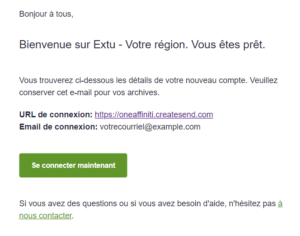
Si vous ne l’avez pas vu arriver, vérifiez votre dossier spam. Votre invitation expire après 72 heures. Si vous rencontrez des difficultés, veuillez contacter votre représentant Extu pour qu’il vous la renvoie.
J'ai oublié mon mot de passe pour Campaign Monitor
Connectez-vous à votre compte sur https://login.createsend.com/l
Puis-je ajouter des abonnés après la programmation de ma campagne ?
Comment ajouter manuellement des abonnés à une liste ?
Voir le guide de Campaign Monitor ici.
Comment exporter mes abonnés après les avoir téléchargés ?
- Cliquez sur Listes et abonnés.
- Cliquez sur le nom d’une liste pour ouvrir la page des détails de la liste, puis dans la barre latérale droite, cliquez sur Exporter les abonnés.
- Utilisez le menu Export pour sélectionner le type d’abonnés que vous souhaitez télécharger, par exemple « Abonnés actifs » uniquement ou « Tous les abonnés ».
- Choisissez le type de fichier que vous préférez : CSV ou délimité par des tabulations.
- Sélectionner les champs de l’abonné à inclure dans le téléchargement
- Cliquez sur Exporter les abonnés pour télécharger le fichier.
Consultez le guide de Campaign Monitor sur la façon d’exporter des listes ici.
Comment supprimer des abonnés de la liste des destinataires des futures campagnes ?
Vous pouvez également supprimer des abonnés individuellement ou procéder à une suppression en bloc en changeant leur statut en « Supprimé » ou « Désabonné ». Leurs données de rapport et leur profil d’abonné seront conservés.
Modifier le statut d’un abonné en :
- Supprimé – Supprime l’abonné de la liste actuelle, mais ne l’ajoute pas à la liste de suppression. Si l’abonné se réabonne, il sera automatiquement ramené à l’état « actif ».
- Désabonné – Supprime l’abonné de la liste actuelle ou de toutes les listes, en fonction des paramètres de désabonnement de la liste. S’il est défini sur « toutes les listes », l’abonné sera également ajouté à la liste de suppression.
Consultez le guide de Campaign Monitor sur la façon de supprimer des abonnés de votre liste ici.
Comment puis-je identifier les personnes qui se sont désabonnées de mes campagnes ?
Consultez le guide de Campaign Monitor sur la façon d’afficher le profil de l’abonné ici.